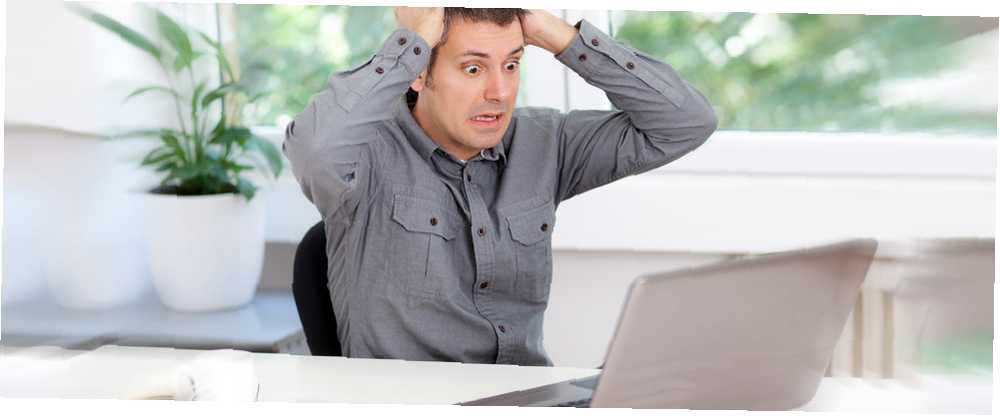
William Charles
0
4449
1440
Nous conservons beaucoup de données sur les cartes mémoire et les clés USB. Souvent, vous pouvez même utiliser un lecteur USB haute capacité comme principal moyen de créer des sauvegardes. Meilleur logiciel de sauvegarde pour Windows Meilleur logiciel de sauvegarde pour Windows Vos données sont fragiles. Il suffit d'un petit accident pour tout perdre. Plus vous faites de sauvegardes, mieux c'est. Ici, nous présentons le meilleur logiciel de sauvegarde gratuit pour Windows. .
Quand quelque chose ne va pas avec eux, il est difficile de ne pas ressentir une crainte. La photo de votre chien qui tombe dans la piscine est-elle révolue??
Mais hélas, vous ne devriez pas paniquer. Il y a de fortes chances pour que vous puissiez récupérer vos données - il vous suffit de travailler méthodiquement en quelques étapes de dépannage.
Suivez cet article et vous vous moquerez de nouveau de votre chien en un rien de temps.
1. Vérifier les bases
D'accord, je sais que cela semble simple, mais avez-vous effectué quelques étapes élémentaires de dépannage?
Par exemple, avez-vous essayé votre périphérique de mémoire dans un autre port ou sur un autre ordinateur? Avez-vous un peu remué pour vous assurer que toutes les connexions se touchent?
Désolé, je devais demander… Maintenant examinons le problème de manière plus technique.
2. Changer la lettre de lecteur
Si vous branchez votre clé USB sur votre ordinateur et que vous pouvez voir le lecteur dans l'explorateur de fichiers mais que vous ne pouvez pas accéder aux données, il est facile de conclure rapidement que les données sont corrompues..
Mais tenez bon. Ce n'est peut-être pas le cas. Windows pourrait tout simplement ne pas être en mesure d'affecter une lettre de lecteur à la clé.
Heureusement, il est facile de changer la lettre de lecteur. Ouvrez le Le menu Démarrer et le type Gestion de disque. Sur la page de résultats, sélectionnez Créer et formater des partitions de disque dur.
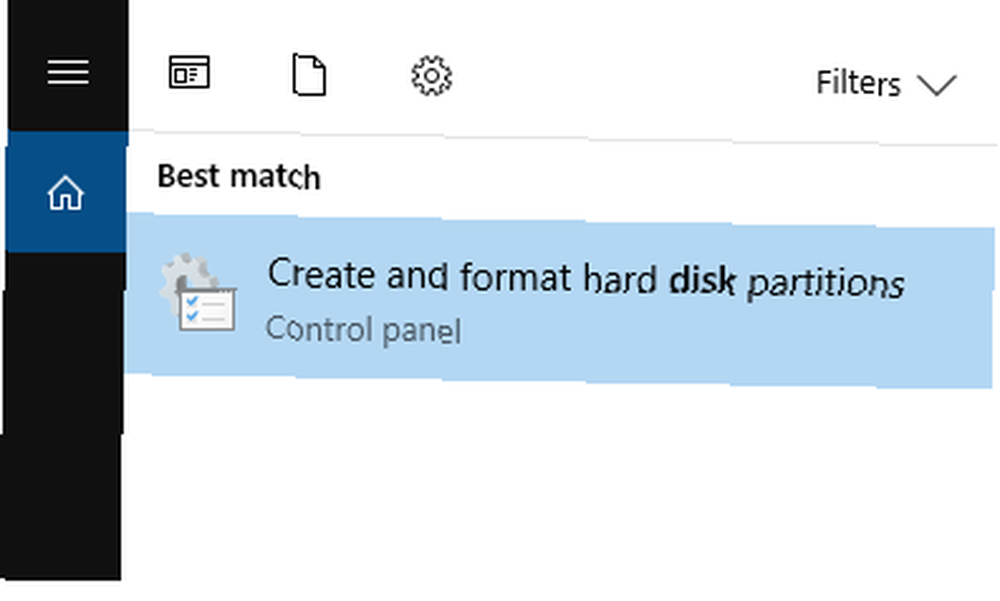
Localisez votre clé USB dans la liste des lecteurs et cliquez dessus avec le bouton droit. Choisir Changer la lettre de lecteur et les chemins.
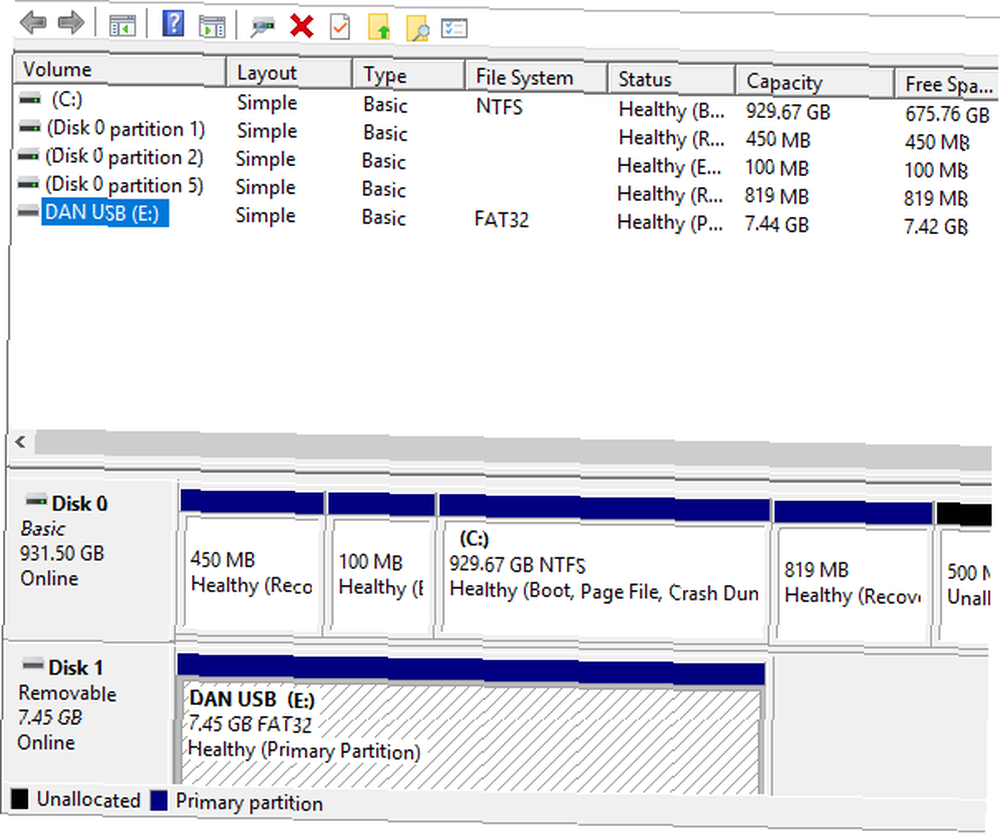
Enfin, cliquez sur Changement et sélectionnez une nouvelle lettre dans le menu déroulant. Chaque fois que vous connectez votre disque, il utilisera la nouvelle lettre.
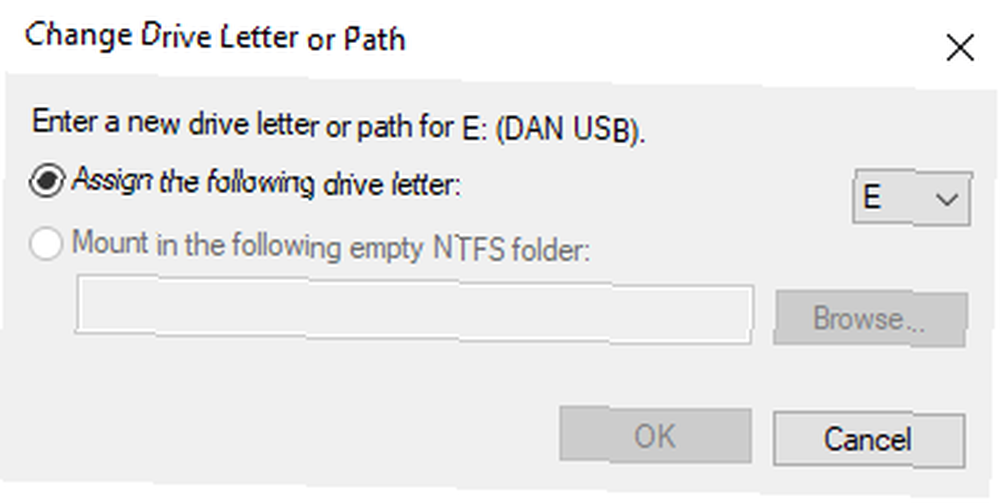
Si vous ne pouvez toujours pas accéder à vos fichiers, continuez à lire.
3. Réinstallez les pilotes
Votre clé USB et vos données pourraient toujours ne pas être en cause. Au lieu de cela, il est possible que les pilotes de Windows aient été corrompus.
Pour vous assurer que vos pilotes fonctionnent et qu'il n'y a pas de problèmes sous-jacents, il est logique de les réinstaller facilement. Comment supprimer facilement les anciens pilotes de Windows Comment supprimer facilement les anciens pilotes de Windows il stocke également les pilotes des périphériques que vous avez cessé d'utiliser depuis longtemps. Nous allons vous montrer comment nettoyer les anciens pilotes de votre système. .
Laissez votre clé USB ou votre carte mémoire branchée dans votre machine et ouvrez-la. Gestionnaire de périphériques. Vous pouvez le trouver en faisant un clic droit sur la Le menu Démarrer.
Une fois le Gestionnaire de périphériques lancé, cliquez sur Disque dur pour élargir le menu. Vous verrez une liste de tous les lecteurs connectés à votre machine..
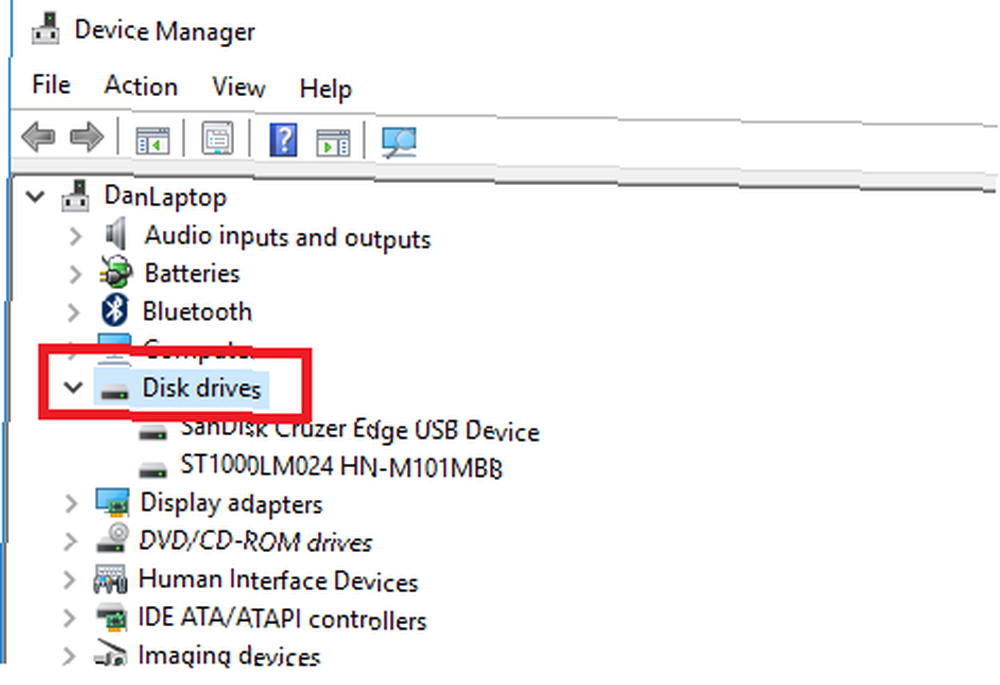
Cliquez avec le bouton droit sur le nom du périphérique de mémoire que vous essayez de réparer et sélectionnez Désinstaller l'appareil.
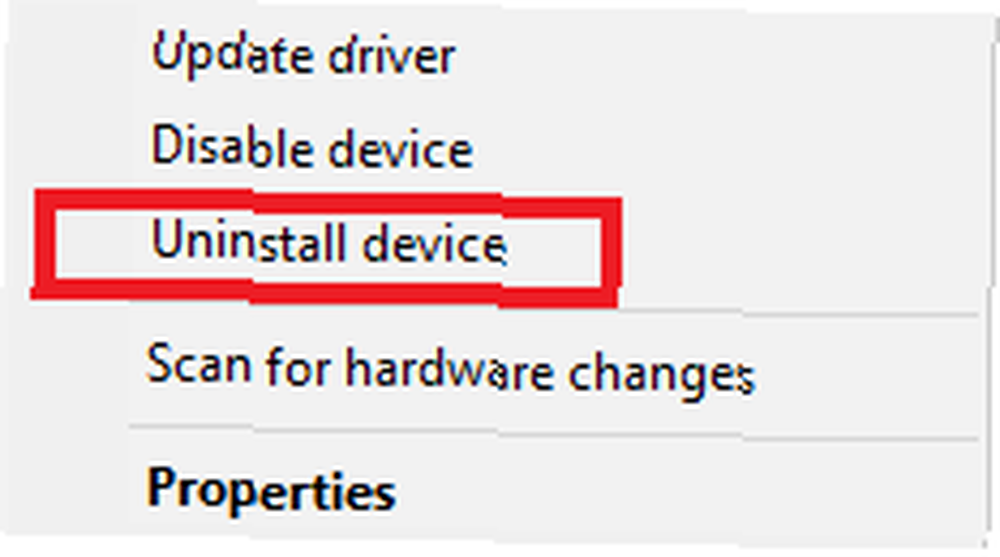
Ensuite, vous devez retirer votre lecteur externe. Avez-vous vraiment besoin d'éjecter votre lecteur Flash (ou périphérique) avant de le retirer? Avez-vous vraiment besoin d'éjecter votre clé USB (ou votre périphérique) avant de la retirer? Il est bien connu que les clés USB doivent être éjectées avant de les retirer. Mais avez-vous vraiment encore besoin de faire cela? Que se passe-t-il si vous ne le faites pas? à partir de votre ordinateur et redémarrez le système d'exploitation. Une fois le processus de démarrage terminé, rebranchez le lecteur. Windows doit le détecter automatiquement et réinstaller les nouveaux pilotes..
Pouvez-vous accéder à vos données maintenant? Non? Continuons d'essayer.
4. Vérifiez le disque
À ce stade, il commence à avoir l’impression que les fichiers eux-mêmes sont corrompus. Mais ne perdez pas espoir, vous avez encore des options à votre disposition.
Il existe deux manières de vérifier et de réparer le disque. Vous pouvez utiliser Windows Explorer, ou vous pouvez utiliser Invite de commande.
Utiliser l'explorateur Windows
Tout d'abord, regardons le processus à l'aide de l'Explorateur Windows. C'est la plus conviviale des deux approches.
Branchez votre périphérique de mémoire sur votre PC et ouvrez le Windows Explorer app. Se diriger vers Ce PC et cliquez avec le bouton droit sur le nom du lecteur que vous essayez de réparer. Vous devez sélectionner Propriétés du menu contextuel.
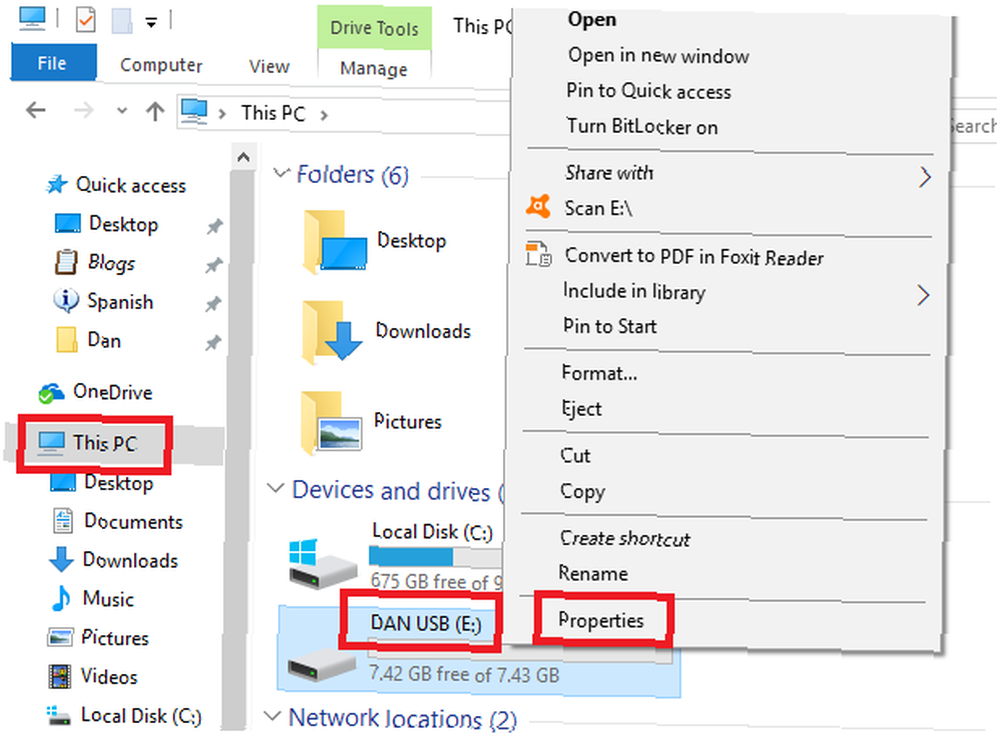
Dans la nouvelle fenêtre, sélectionnez le Outils languette. dans le Vérification d'erreur section, cliquez sur Vérifier. Windows va scanner le lecteur et faire un rapport avec les résultats.
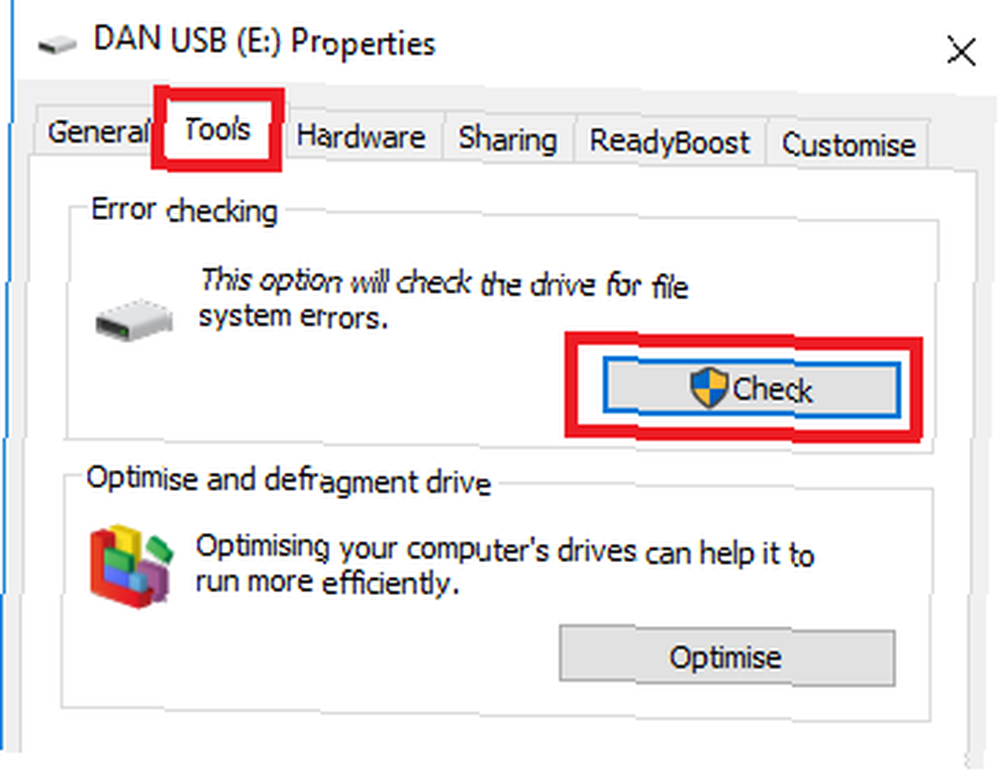
S'il trouve des problèmes, une autre fenêtre s'ouvrira pour vous alerter. Sélectionner réparation conduire pour démarrer le processus de réparation. Cela peut prendre un certain temps, en fonction de la taille du lecteur et de la complexité de la corruption..
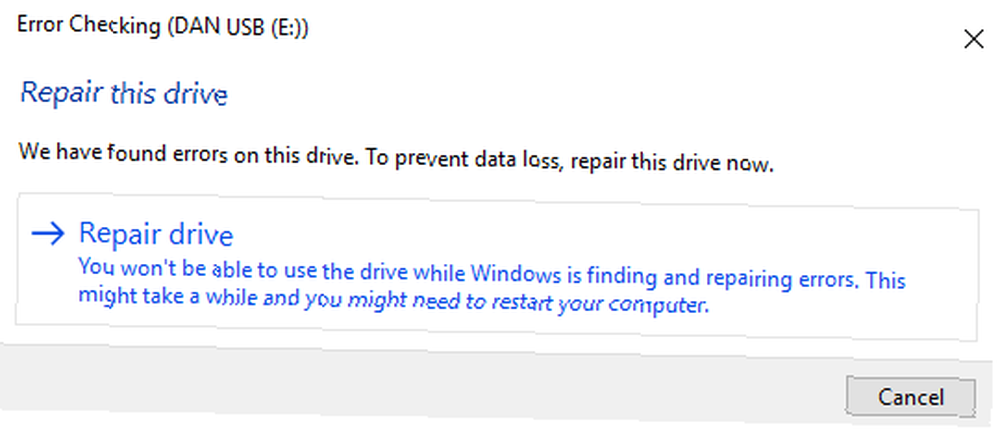
Vous verrez une confirmation à l'écran lorsque l'analyse est terminée. Si vous cliquez Afficher les détails, Observateur d'événements vous fournira un journal complet de toutes les réparations effectuées.
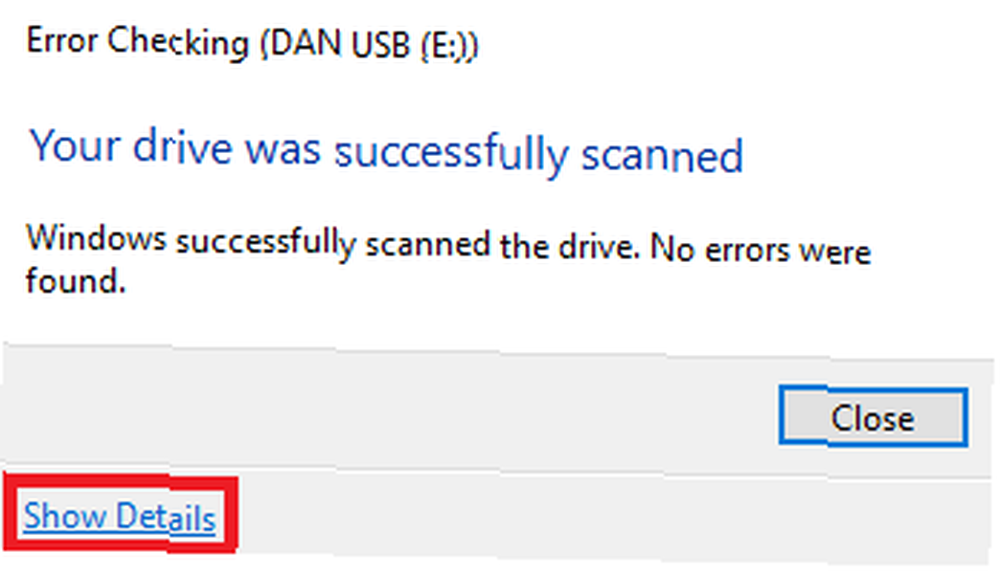
Utilisation de l'invite de commande
L’autre moyen d’analyser votre disque et de corriger les erreurs est d’utiliser Invite de commande.
Pour commencer, ouvrez le Le menu Démarrer et le type cmd. Il n'est pas nécessaire d'ouvrir l'application en tant qu'administrateur. Le moyen le plus rapide d'ouvrir une invite de commande de l'administrateur dans Windows 10 Le moyen le plus rapide d'ouvrir une invite de commande de l'administrateur dans Windows 10 Parfois, tout le monde doit ouvrir une invite de commande de l'administrateur. Ne perdez pas de temps - utilisez cette méthode très pratique pour y arriver plus rapidement. .
Type chkdsk e: / r et appuyez sur Entrer. Si votre périphérique de mémoire n'utilise pas le lecteur E: \, remplacez e: avec la lettre appropriée.
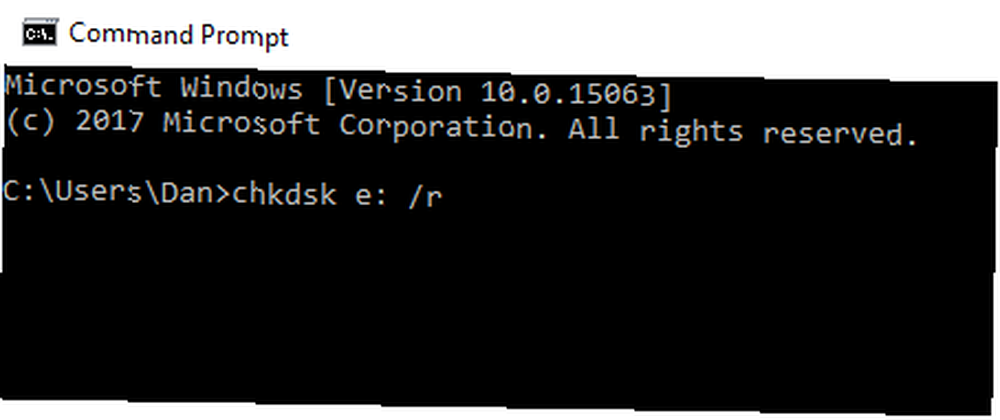
Windows vous donnera des informations de base sur le lecteur et lancera l'analyse. Vous pouvez voir la progression de l'analyse dans la fenêtre.
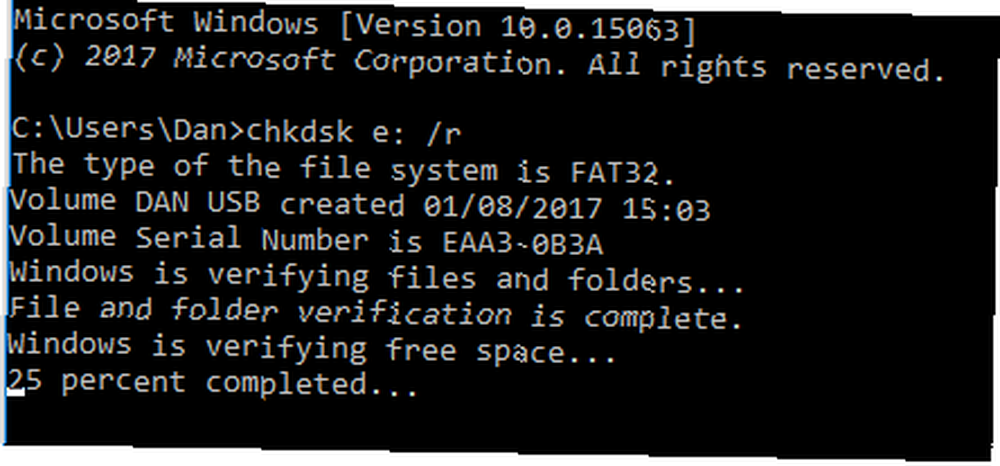
Une fois terminé, il vous montrera ses découvertes et listera toutes les réparations entreprises. Comme vous pouvez le voir sur l'image ci-dessous, dans mon cas, le lecteur était sans erreur..
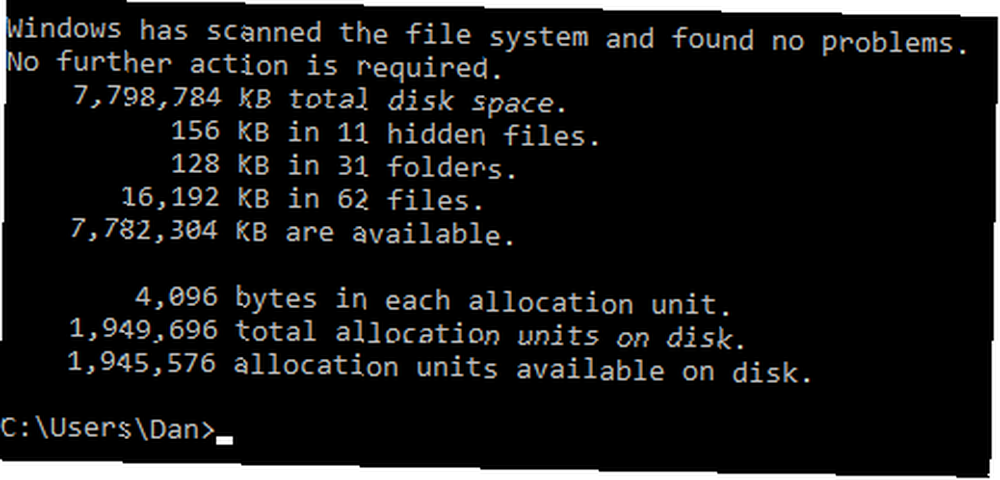
5. Applications tierces
Si vous ne pouvez toujours pas récupérer vos fichiers, vous pouvez utiliser une application tierce. Si vous effectuez une recherche sur Google, vous rencontrerez de nombreuses applications coûteuses et sophistiquées. Tu n'as pas besoin d'eux. Essayez plutôt l’une de ces trois versions gratuites:
- TestDisk et PhotoRec: Techniquement, ce sont deux programmes distincts. Cependant, ils sont regroupés parce qu'ils dépendent fortement les uns des autres. PhotoRec peut récupérer des fichiers (y compris plus de 200 formats de fichiers), TestDisk peut récupérer des partitions sur des disques.
- Assistant de récupération de données EaseUS: Cette application fonctionne avec les disques durs, les SSD, les clés USB, les cartes mémoire et les appareils photo numériques. Il peut récupérer des données dans un certain nombre de scénarios, y compris des lecteurs corrompus, une perte de partition, une suppression accidentelle. Comment faire pour récupérer des fichiers Office supprimés Comment faire pour récupérer des fichiers Office supprimés Vous avez perdu un fichier crucial et devez le récupérer? Ces conseils vous aideront à récupérer vos documents Office en un rien de temps. , et panne de disque.
- Recuva: Recuva fonctionne avec les clés USB et autres supports externes, ainsi que votre disque dur principal. Il est spécialisé dans les fichiers supprimés, mais peut également aider à récupérer des fichiers corrompus..
6. Rapportez-le à un spécialiste
Si tout échoue, dirigez-vous vers un magasin spécialisé. Ils pourraient peut-être utiliser un équipement plus puissant que celui auquel vous avez accès à la maison et récupérer certaines données, sinon toutes..
Vérifiez sur Google pour un magasin dans votre région.
Quelles approches prenez-vous?
Je vous ai expliqué pas à pas les moyens les plus courants de récupérer des données sur une carte mémoire ou une clé USB corrompue.
Résumons:
- vérifier les bases
- changer la lettre de lecteur
- réinstaller les pilotes
- utiliser l'outil de vérification de disque de Windows
- essayer des applications tierces
- apportez-le à un spécialiste
Maintenant, je veux savoir comment vous récupérez les données d'un périphérique de mémoire. Comment récupérer des images supprimées d'une carte SD Comment récupérer des images supprimées d'une carte SD . ? Quels conseils pouvez-vous donner à quelqu'un dans la même situation?
Comme toujours, vous pouvez laisser vos commentaires dans l'espace ci-dessous. Et assurez-vous de partager cet article sur les réseaux sociaux - vous pourriez sauver la journée de quelqu'un!











